
Днес ви представяме чист малък трик: Можете да зададете подвижен скрийнсейвър като тапет за вашия работен плот на OS X. Всичко, което изисква, е една команда Terminal и няколко секунди време.
Разбира се, този трик не дава много полезна стойност, освен да бъде забавен. Но със сигурност е да подканите някои въпроси от приятели или колеги как сте го направили.
Преди да започнем обаче, първо трябва да се откажемв настройките на скрийнсейвъра и се уверете, че имаме тази, която искаме да покажем. За да направите това, отворете системните предпочитания и кликнете върху „Работен плот и скрийнсейвър“.

Сега можете да изберете своя скрийнсейвър, който също ще се превърне в новия ви тапет на работния плот.

След това отворете терминала, който можете да намерите в Приложения> Помощни програми.

С отворен терминал въведете следната команда (или просто я копирайте и поставете) и натиснете Enter:
/System/Library/Frameworks/ScreenSaver.framework/Resources/ScreenSaverEngine.app/Contents/MacOS/ScreenSaverEngine -background
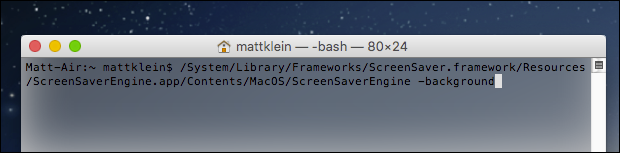
След като изпълните тази команда, скрийнсейвърът ще се изпълнява като ваш тапет, докато щракнете върху терминала и натиснете Ctrll + C, за да го спрете (или напуснете терминала изцяло).

Има и малко приложение, нареченоWallsaver, който постига същото, въпреки че изглежда, че това приложение не е имало развитие от 2009 г. Освен това е глупаво да използвате отделен софтуер за нещо, което можете да направите с терминала. От друга страна, командата за постигането на това е доста дълга и тромава, така че приложението може да има смисъл за някои хора.
В тази бележка можете да запазите тази команда в aотделен текстов файл, ако искате да го използвате от време на време, като натиснете Command + S в терминала или щракнете върху менюто Shell и изберете „Export Text As“.
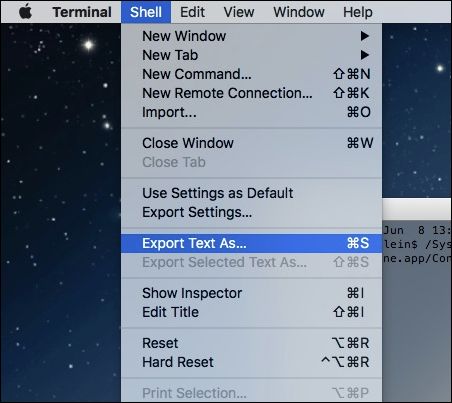
Това ще запази изхода на терминала, който след това можете да копирате и поставите в командния ред по всяко време, когато искате да използвате този трик.
И накрая, имайте предвид, че ако използвате по-стар Macс по-бавен графичен процесор, тогава може да изпитате малко забавяне, особено ако използвате особено интензивна скрийнсейвър. Това е просто нещо, което трябва да имате предвид, особено ако се опитвате да свършите някаква работа и изглежда, че компютърът ви просто не може да бъде в крак.






